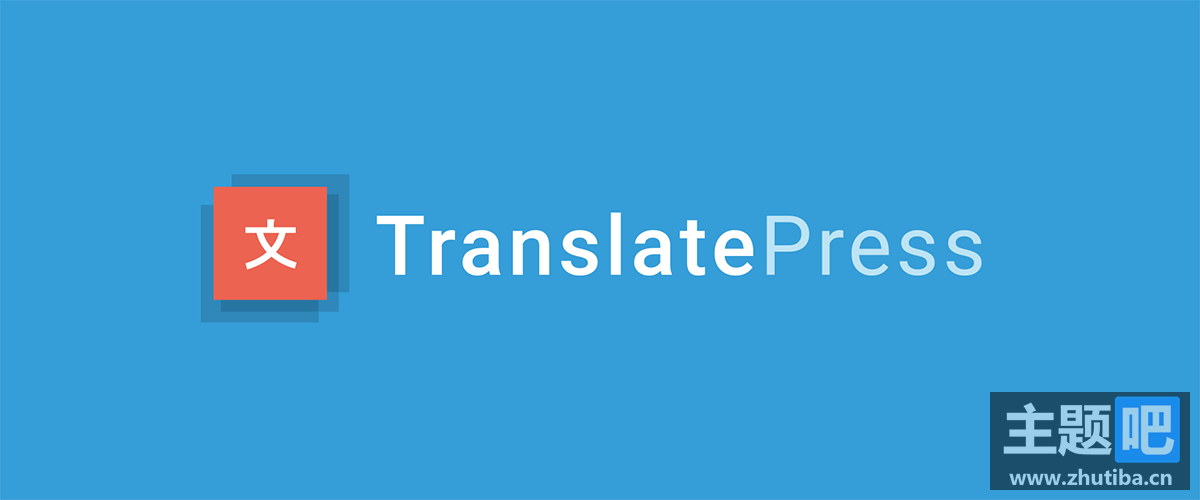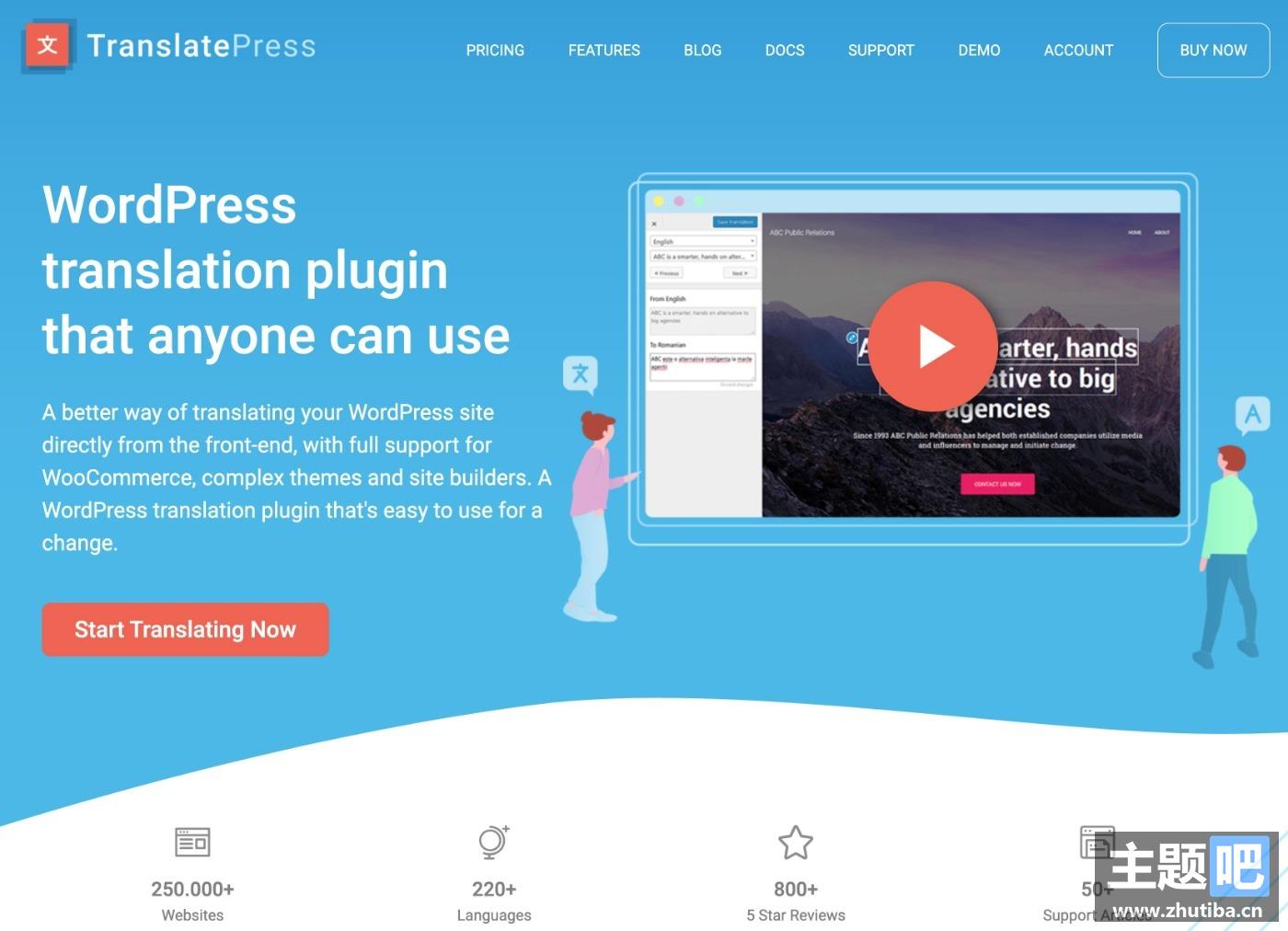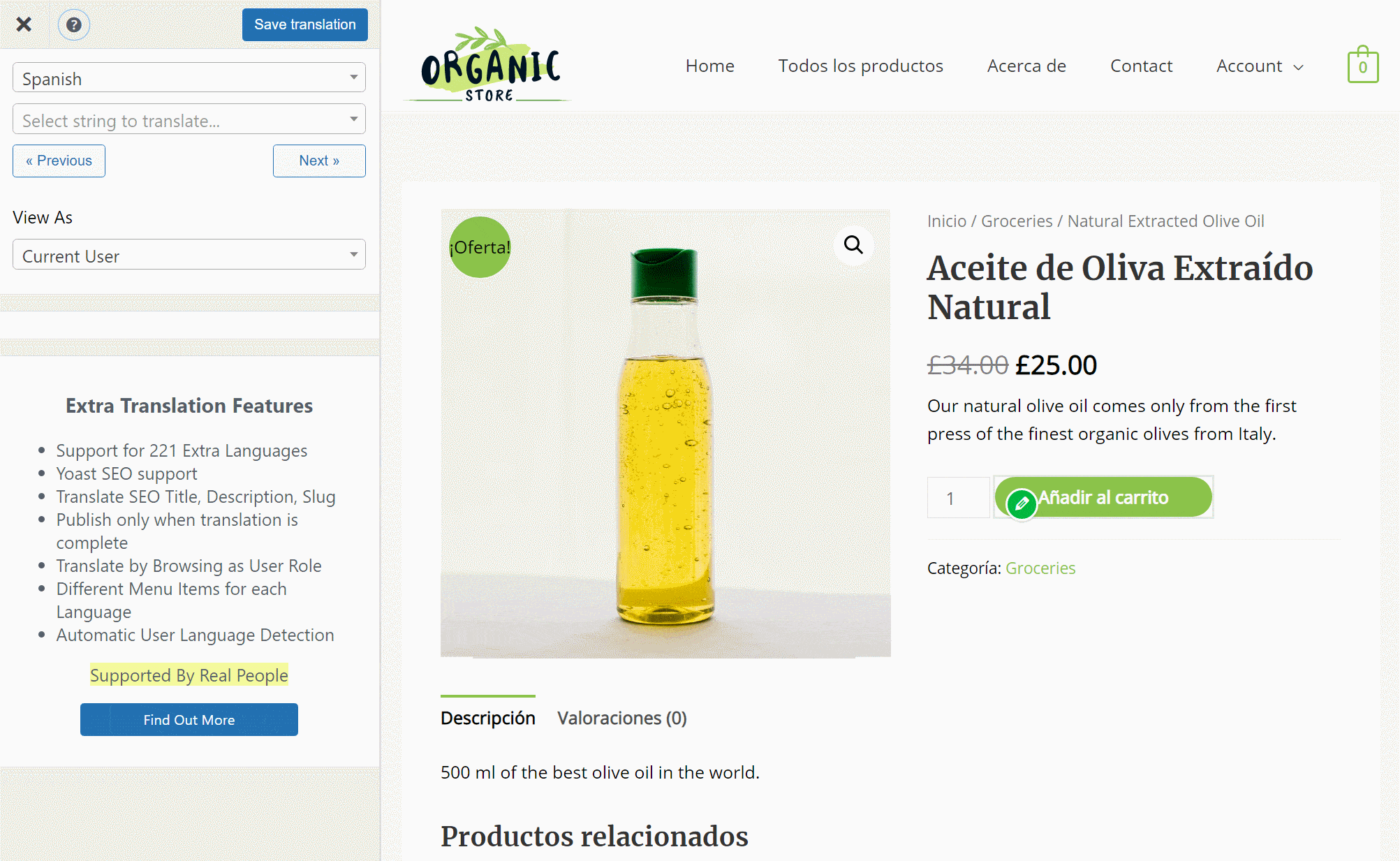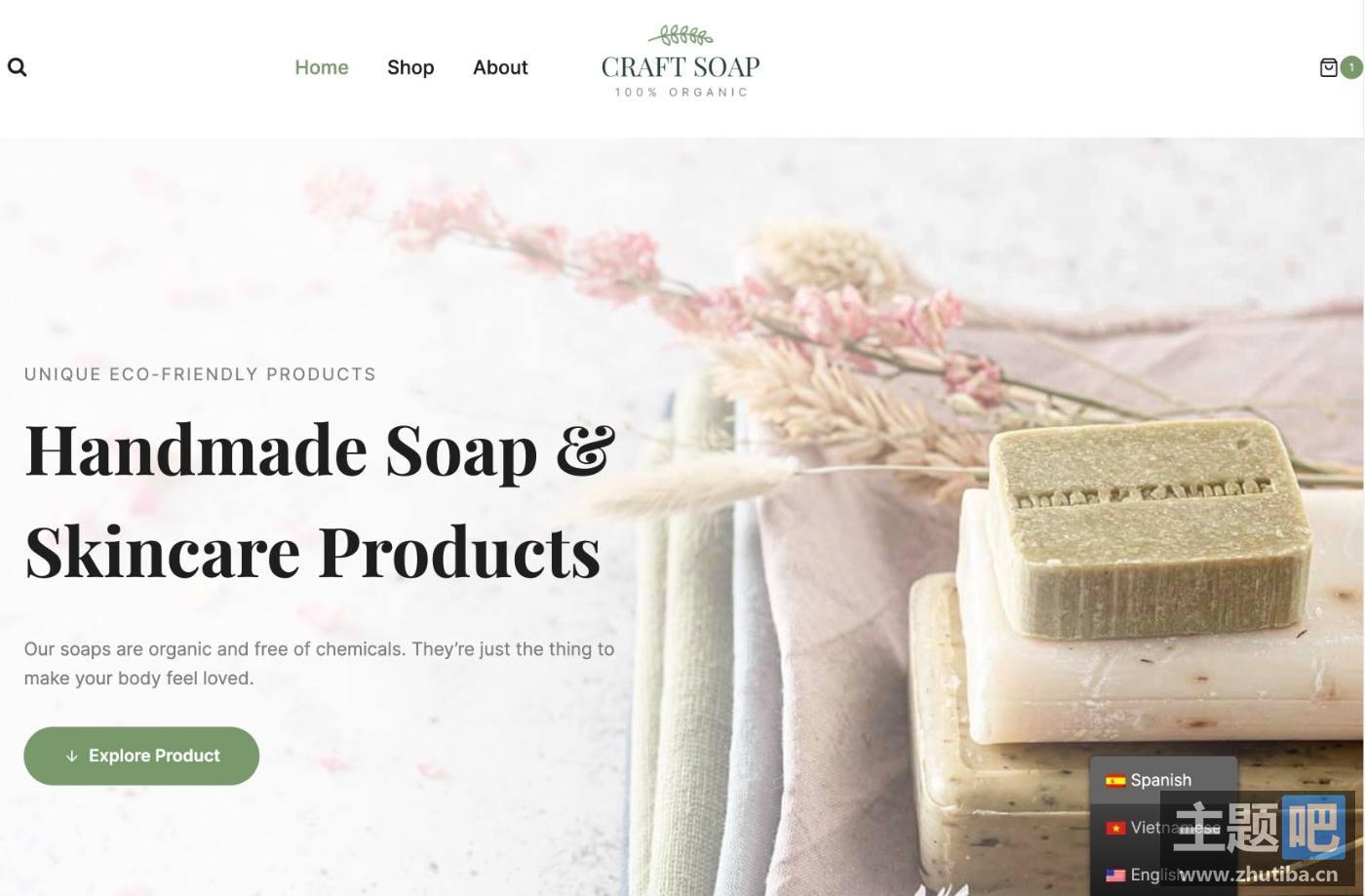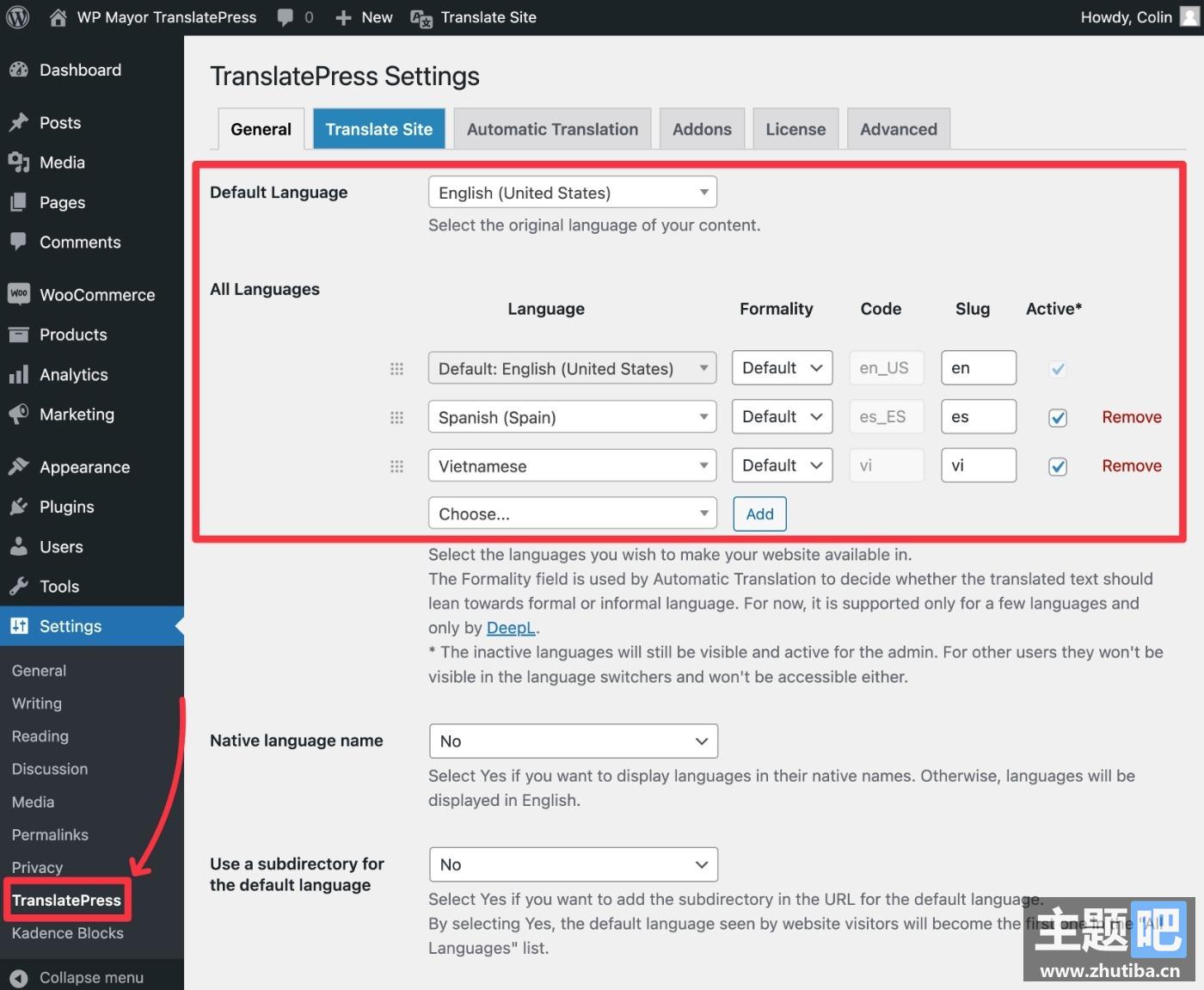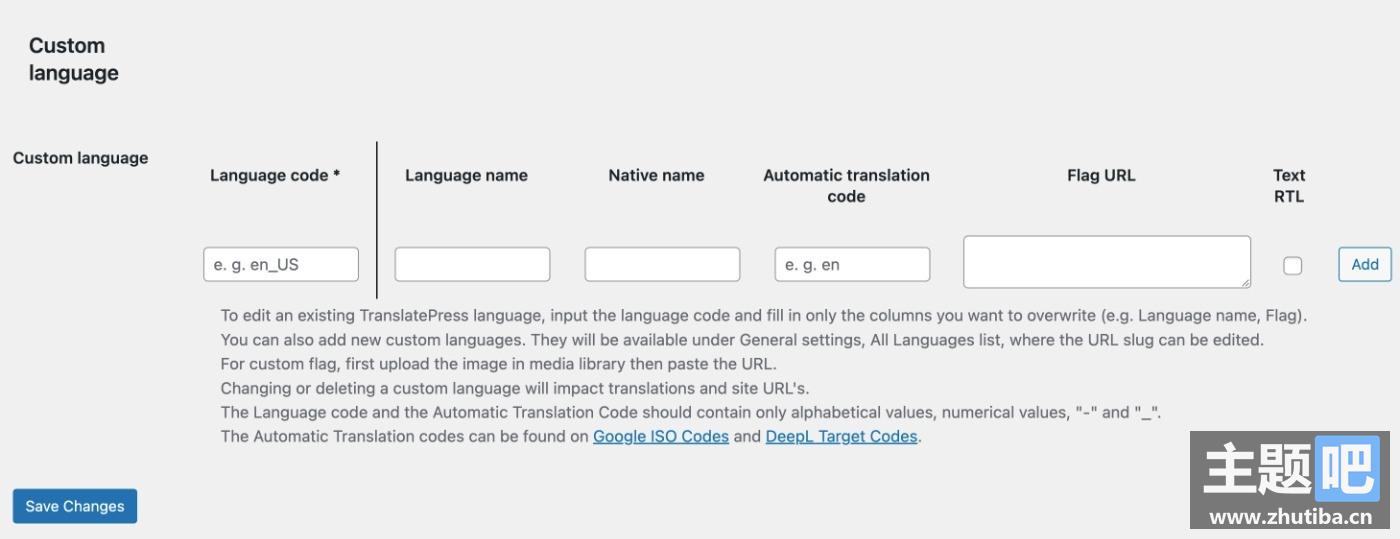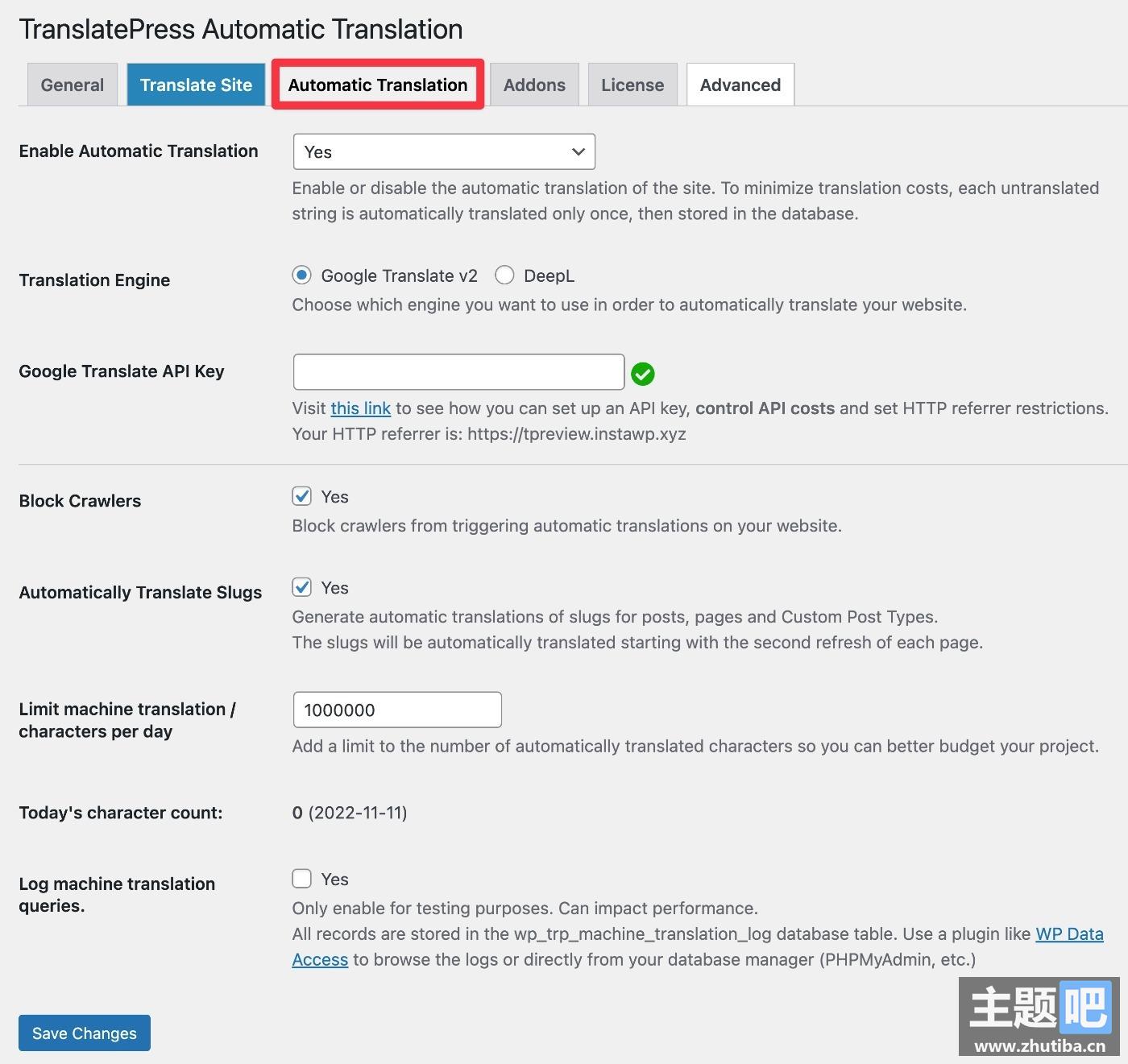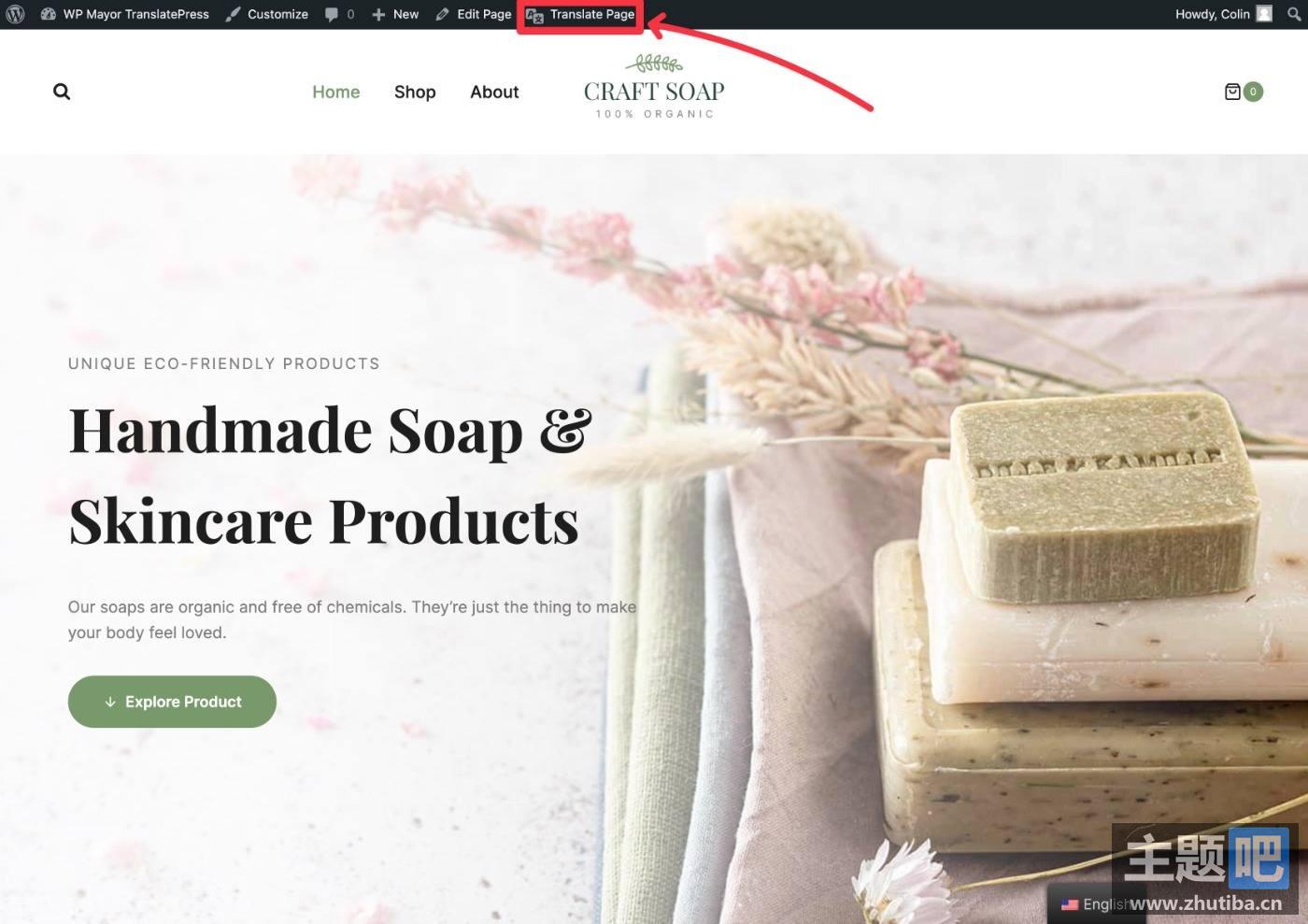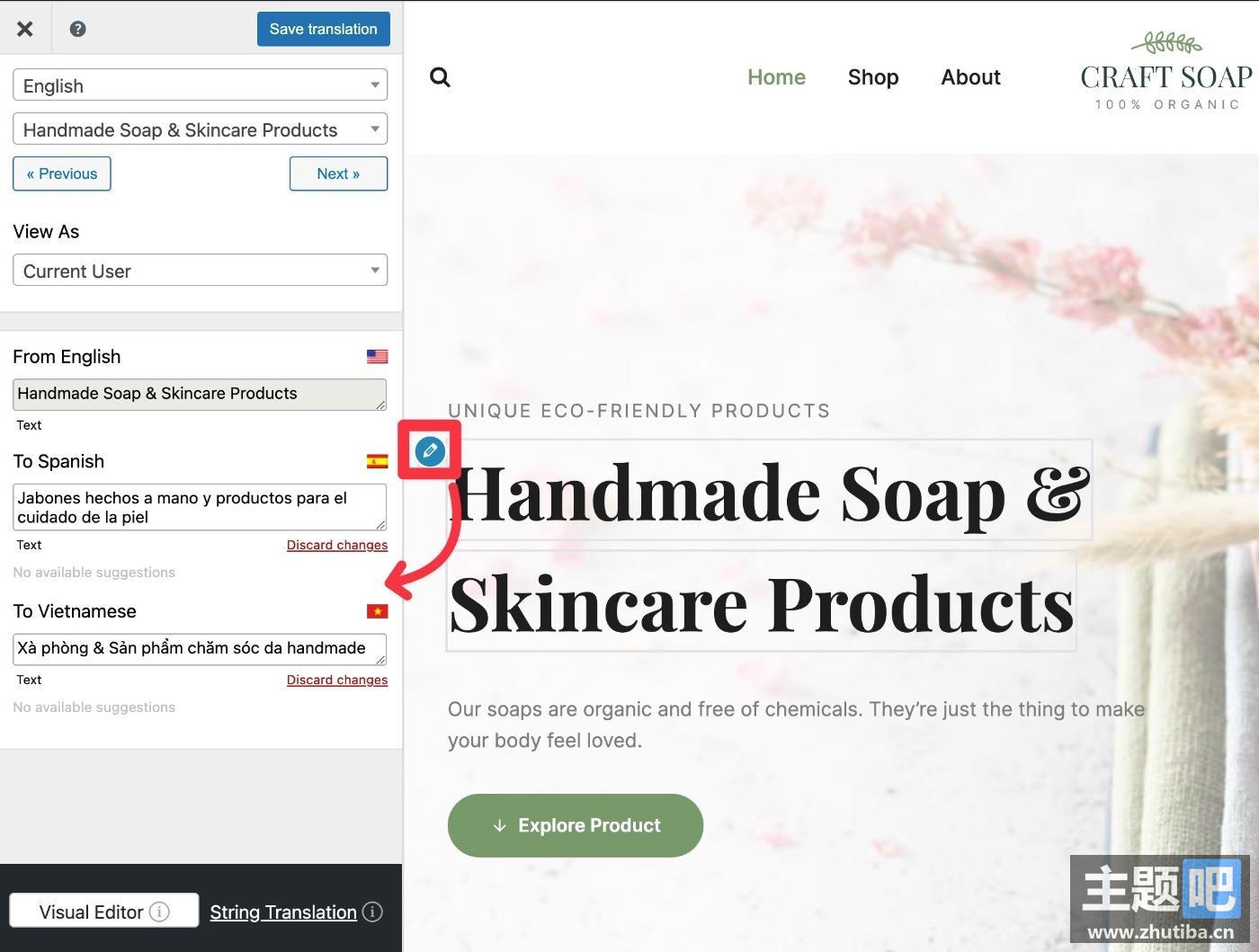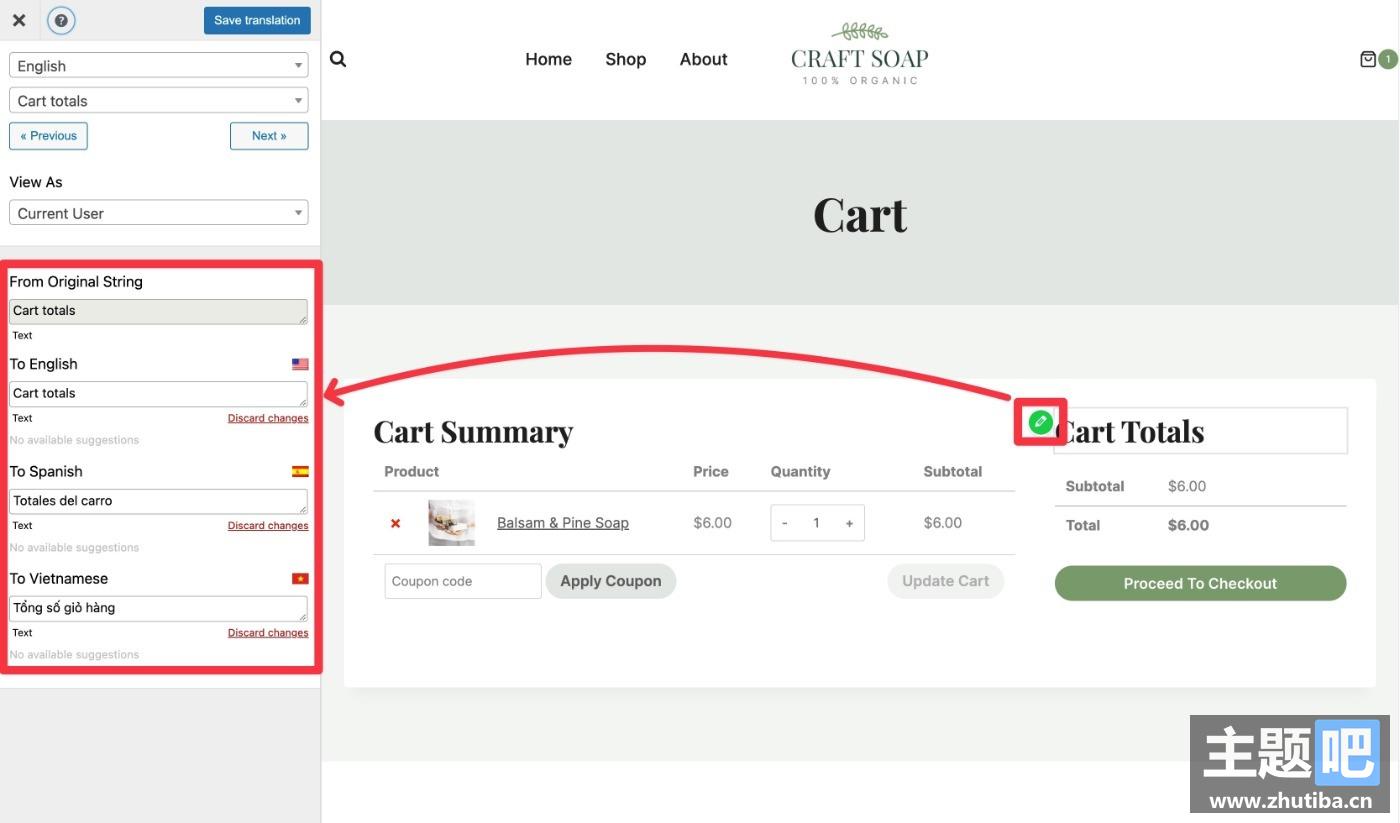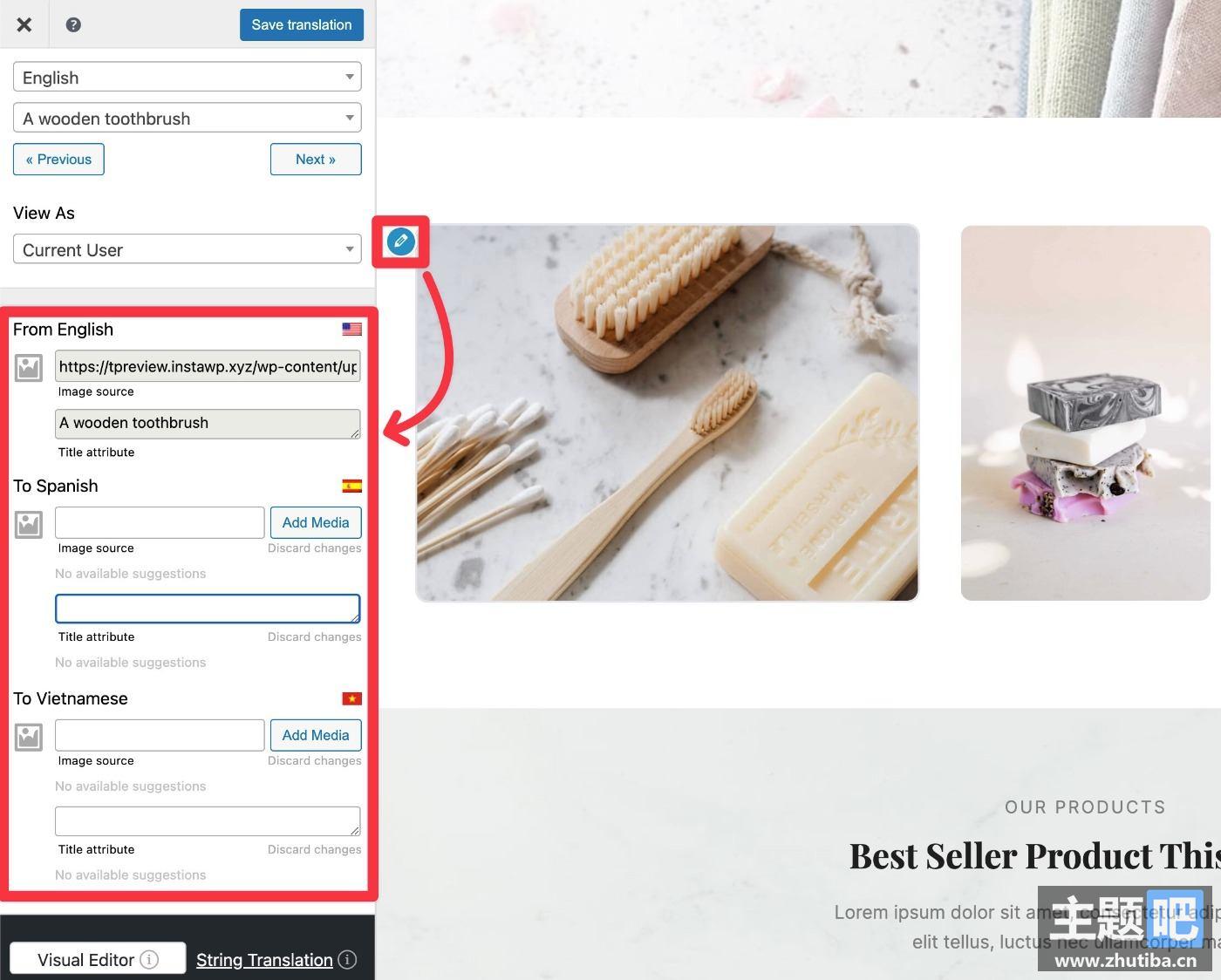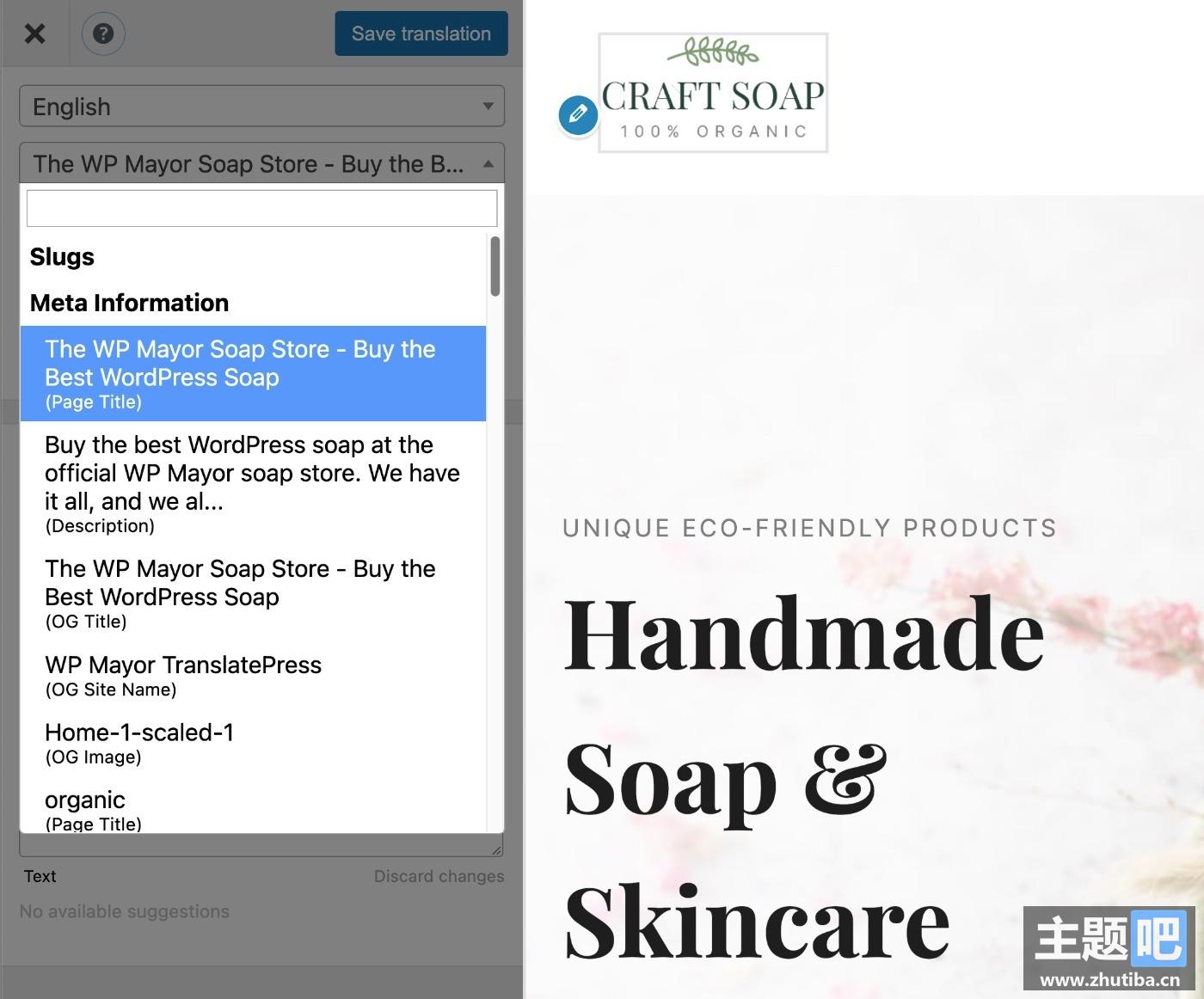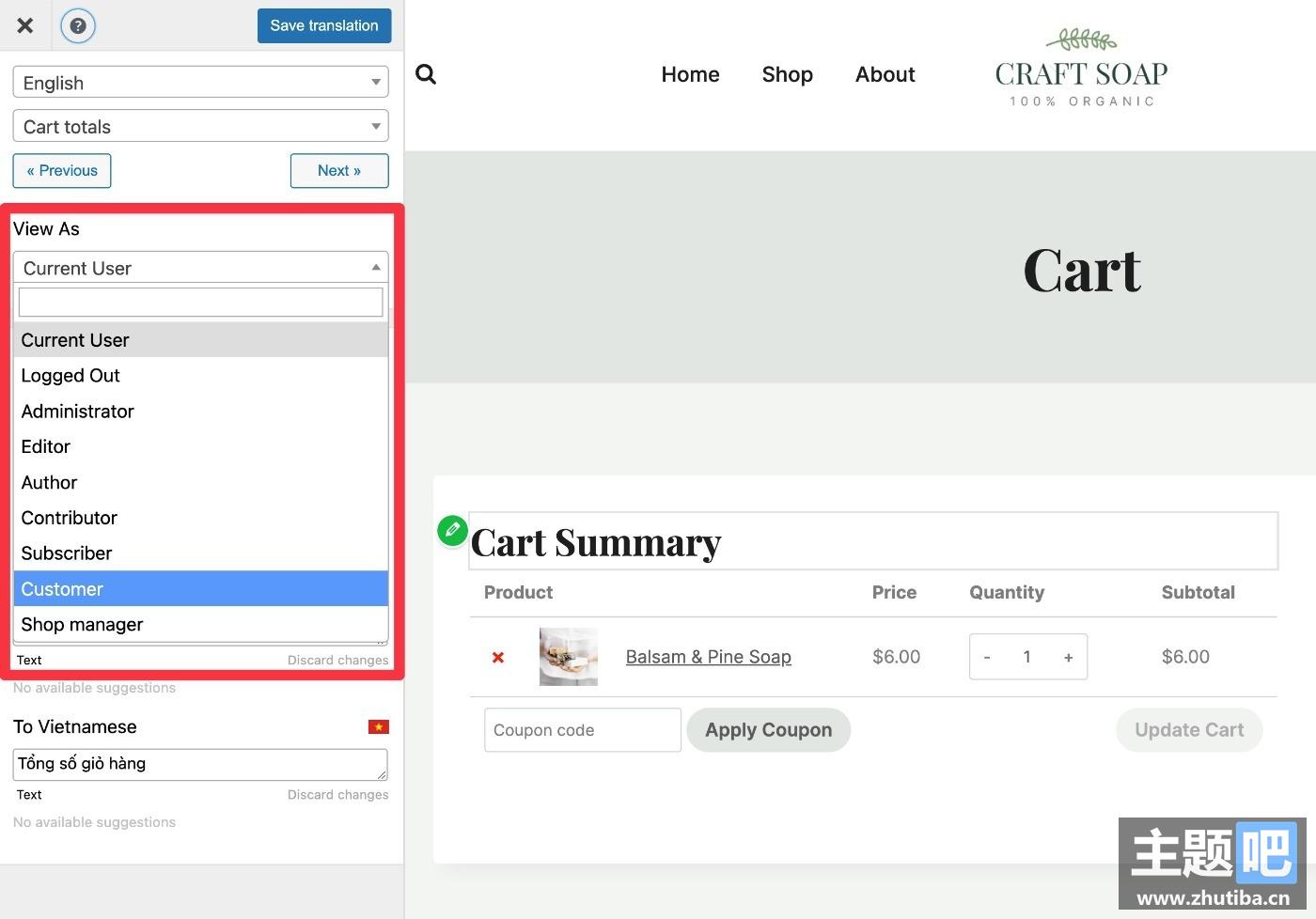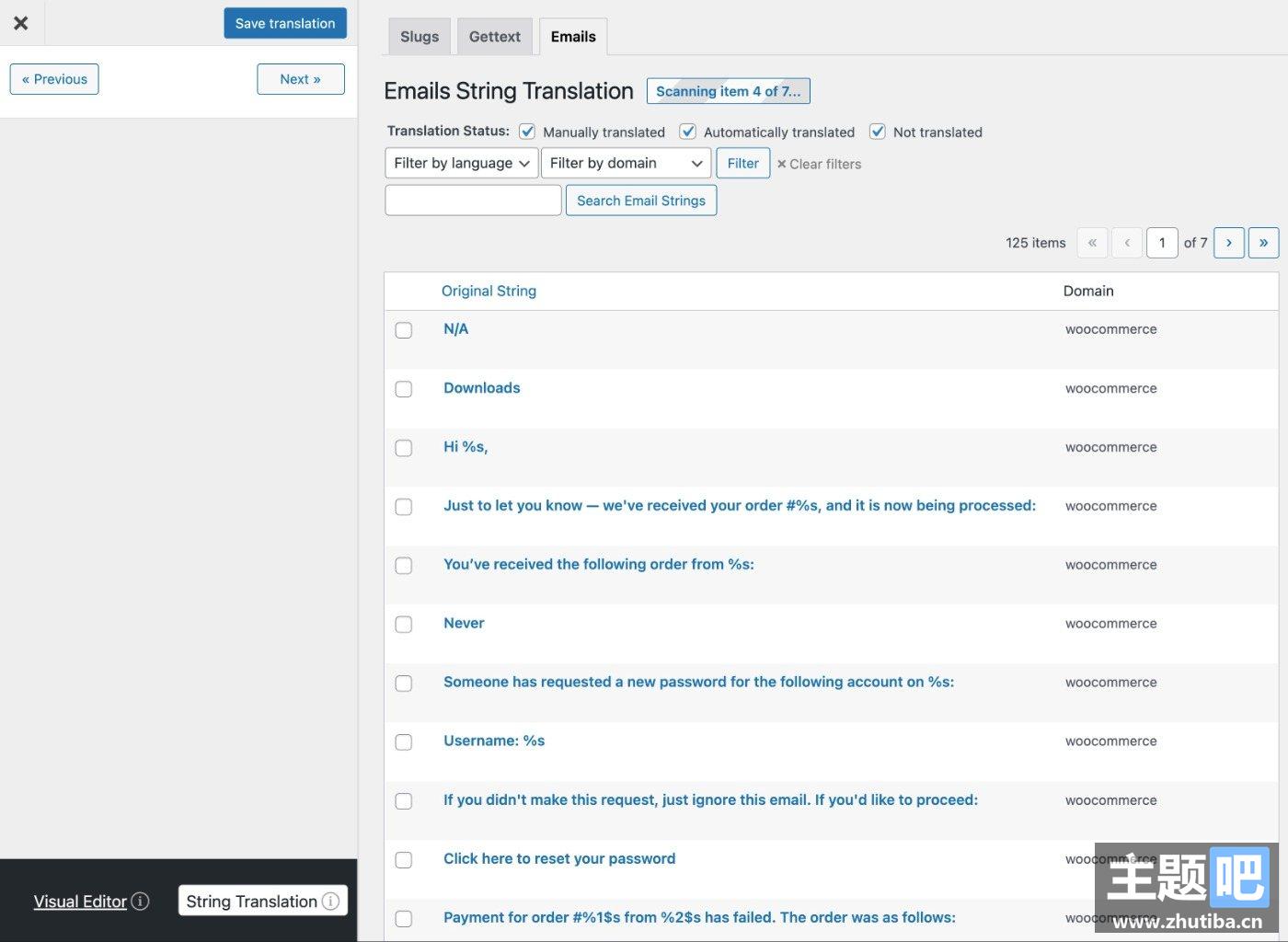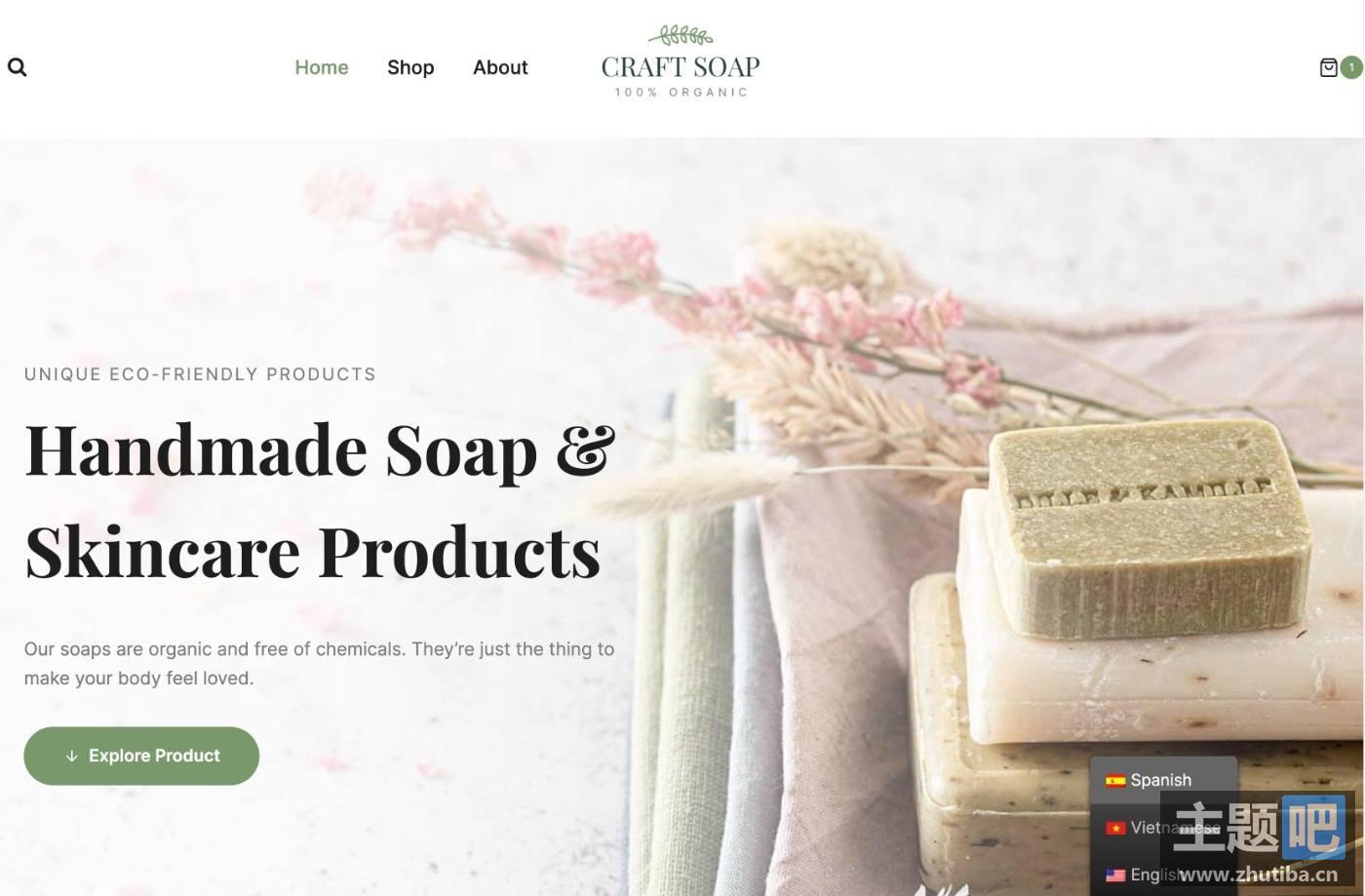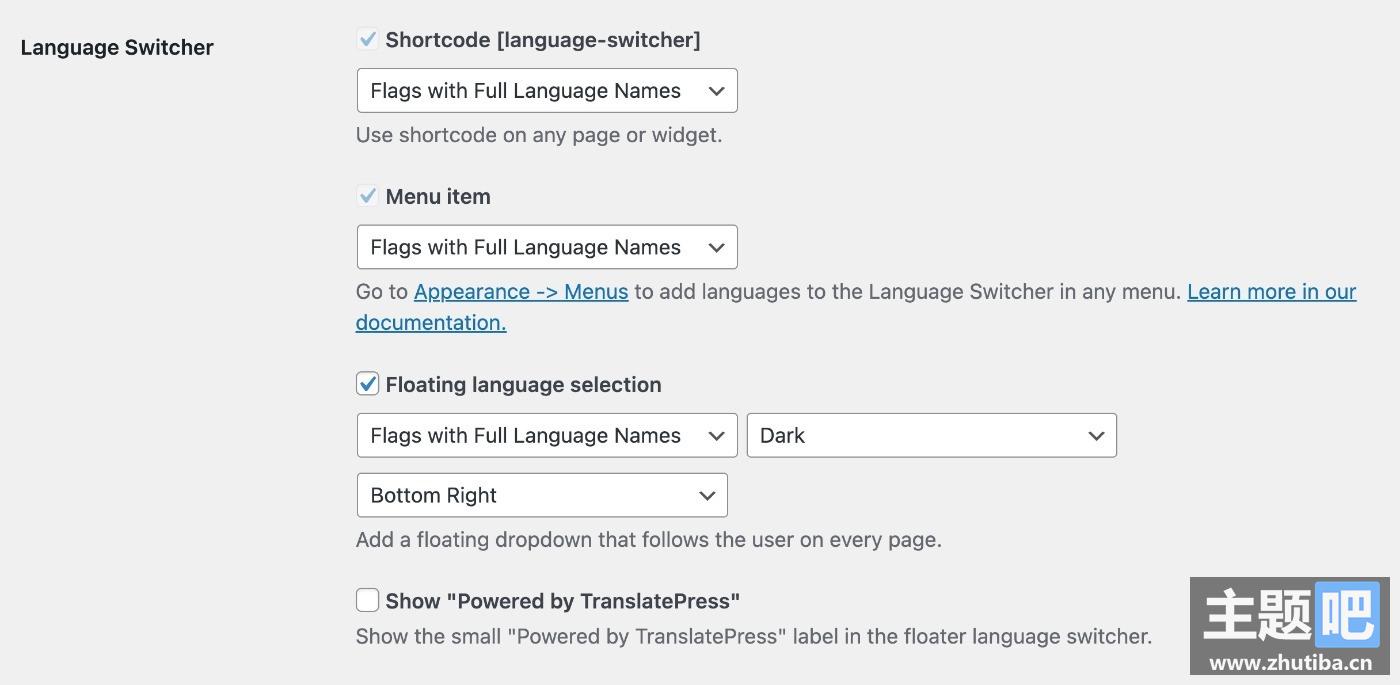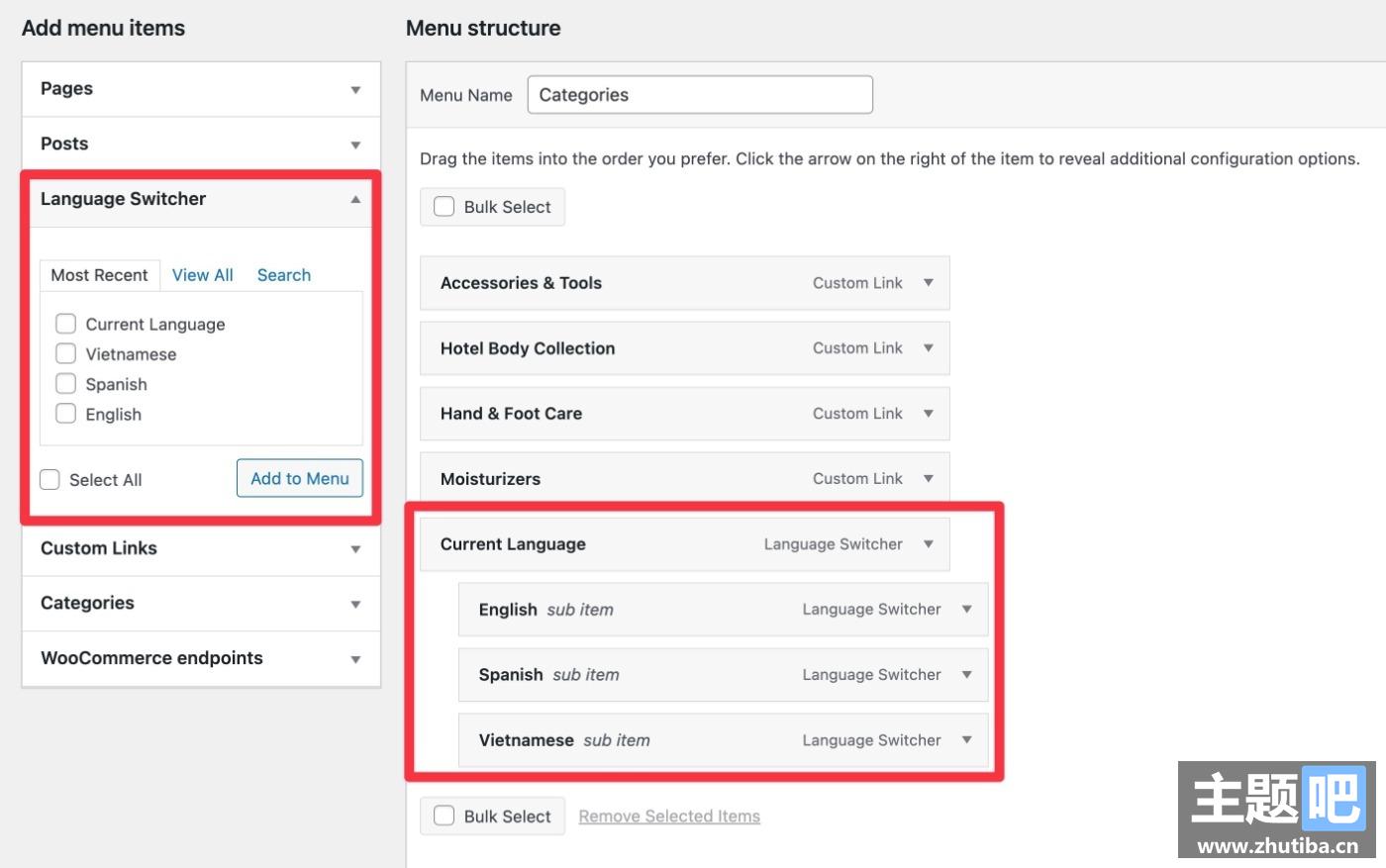TranslatePress 介绍
TranslatePress使创建SEO友好,易于导航的多语言WordPress网站变得非常容易。可视化翻译界面使用起来非常简单,您可以使用手动翻译或来自谷歌翻译或DeepL的自动翻译,并且您的所有翻译数据仍然保留在您自己的服务器和您网站的数据库中。
TranslatePress 提供了启动和运行 SEO 友好的多语言 WordPress 网站的最简单方法之一。
TranslatePress 不使用后端界面,而是允许您使用点击方法从可视化编辑器管理所有翻译,包括对几乎所有 WordPress 插件的翻译支持。
您可以从头开始手动翻译您的内容,也可以使用谷歌翻译或DeepL的自动翻译。无论哪种方式,您的翻译数据都保留在您自己的服务器上,TranslatePress 不依赖于从云中提供翻译。
TranslatePress 功能一览
TranslatePress的高级好处是它允许您创建一个多语言WordPress网站。
但是,TranslatePress有一种非常独特的方式,这是它从其他WordPress多语言插件中脱颖而出的重要部分。
简而言之,在易于设置和可视化翻译方面,它提供了 SaaS 翻译/多语言工具的许多简单性……但采用的方法仍然是 100% 原生 WordPress 和 100% 自托管。
可视化翻译界面(类似于主题定制器)
为了尽可能轻松地管理翻译,TranslatePress 允许您从看起来很像 WordPress 主题定制器的可视化界面添加/编辑翻译。
您可以使用指向和单击从此编辑器管理几乎所有翻译。
手动或自动翻译(谷歌翻译或DeepL)
您可以自己从头开始翻译您的内容,也可以聘请翻译人员(通过专门的翻译帐户)。
或者,如果你想节省时间,你也可以使用谷歌翻译或DeepL的自动机器翻译。
即使您使用自动翻译,您仍然可以手动优化翻译。
就个人而言,我认为混合使用这两种方法是最好的。您可以使用机器翻译生成基线翻译,然后手动审阅它们(或聘请编辑为您完成)。
更重要的是,您的所有翻译数据都存储在WordPress网站的本地数据库中。因此,您只需查询翻译服务一次即可生成初始翻译,然后 TranslatePress 会将这些翻译存储在您的数据库中。
同样,这是使TranslatePress与其他自动翻译插件不同的重要原因。
适用于任何插件或主题(包括WooCommerce)
TranslatePress 最好的事情之一是它几乎可以与任何开箱即用的 WordPress 插件或主题一起使用(当然,还有所有核心的 WordPress 功能)。
这与其他一些翻译插件不同,后者要求以某种方式对插件进行编码,以便准确地提取其翻译。
TranslatePress 能够通过查看您网站的前端呈现的 HTML 而不是查看后端代码来实现这一点。插件在后端如何编码并不重要——如果它在您的网站上显示内容,TranslatePress 应该能够拾取它。
TranslatePress 还具有一些特殊的集成,可通过其字符串管理器界面翻译后端内容。例如,您可以翻译您的WooCommerce电子邮件。
多语言搜索引擎优化功能
为了帮助您从多语言SEO中受益,TranslatePress提供了几个有用的多语言SEO功能。
首先,您内容的每个翻译版本都有自己的静态、可索引的页面,以便 Google 可以抓取它。TranslatePress 还会自动添加 hreflang 标签,以帮助 Google 了解不同语言内容之间的联系。
除此之外,TranslatePress 还与最流行的 SEO 插件集成,让您从 SEO 插件翻译 SEO 标题和元描述(以及社交媒体)(例如您在 Yoast SEO 中设置的详细信息)并创建多语言站点地图。
灵活的语言切换器
为了让访问者选择他们的首选语言,TranslatePress 可以轻松地在任何菜单区域添加浮动语言切换器或语言切换器。
或者,如果您想要更多控制,也可以使用简码手动放置语言切换器。
您还可以自定义语言切换器行为,例如如何显示语言名称以及是否包含标志。
如何使用 TranslatePress 翻译 WordPress
现在您已经了解了一些主要功能,让我们将我们的TranslatePress评论转移到动手部分,并回顾如何使用TranslatePress翻译WordPress,以便您可以获得有关插件如何工作的更实际的示例。
1. 选择您的语言
安装并激活插件后,您可以转到“设置”→“翻译”以选择要添加到站点的语言。
稍后我将详细讨论定价,但免费版本允许您添加一种新语言,而高级版本支持无限语言。
该下拉列表已支持数百种语言和区域设置。但是,如果在列表中看不到您的语言,也可以通过转到“高级”选项卡并向下滚动到“自定义语言”设置来添加自定义语言:
2. 设置自动翻译(可选)
如果要手动翻译内容,可以跳过此步骤。但是,如果您确实想通过谷歌翻译或DeepL设置自动机器翻译,则可以从“自动翻译”选项卡中进行操作。
要进行设置,您需要在所选服务上创建一个 API 密钥并将其添加到插件的设置中。该插件的文档包含有关如何执行此操作的详细说明。
虽然TranslatePress不会向您收取任何额外费用来使用自动翻译服务,但如果您超过其免费套餐的限制(通常每月约~100,000字),您可能需要支付Google翻译或DeepL的费用。
如果您要翻译大量内容,TranslatePress 可让您设置翻译限制,以更好地控制您在 Google 翻译或 DeepL 上的预算。
3. 使用可视化编辑器翻译内容
现在,您可以启动TranslatePress的可视化编辑器来翻译您的内容。
如果您使用了自动翻译,则翻译将预先填充所选服务中的翻译。
如果您未设置自动翻译,则翻译字段将为空,您需要从头开始添加它们。
以下是启动编辑器的方法:
- 在网站的前端打开要翻译的页面。
- 单击WordPress工具栏上的新翻译页面选项。
或者,您可以通过单击翻译新闻设置中的翻译站点按钮从后端启动它。
翻译内容非常简单 – 以下是您所做的一切:
- 将鼠标悬停在要翻译的内容上,然后单击铅笔图标以在边栏中打开其翻译。
- 使用边栏中的字段添加翻译。
- 通过单击按钮或使用 Ctrl + S 键盘快捷键保存更改。
- 重复此操作以翻译其他内容。
关于TranslatePress最好的事情之一是,您可以使用这种方法来翻译几乎任何内容,无论它是否来自本机WordPress编辑器,您的主题,任何插件,您网站的菜单区域,您网站的标题等等。
翻译任何元素就像点击→翻译→点一样简单。
例如,如果您有WooCommerce商店,您仍然可以使用点击方法来翻译购物车和结帐页面(以及所有产品详细信息):
绿色图标表示所选字符串来自插件或主题的 gettext。
您甚至可以使用此方法“翻译”图像。将鼠标悬停在图像上并单击铅笔图标可让您从媒体库中选择其他图像,供使用该语言浏览的访问者使用,同时翻译替代描述和图像标题(但前提是您已将这些详细信息设置为原始语言)。
但是,要翻译第三方嵌入,例如 YouTube 视频,您需要使用该插件的简码。
要翻译 SEO 元数据和 URL 块,您可以使用下拉界面:
如果您有某种类型的受限内容网站(会员网站、在线课程等),那么您可能会根据用户的级别在同一页面上显示不同的内容。
要解决此问题,您可以使用“浏览方式”下拉列表,该下拉列表可让您“查看”页面并将其翻译为不同类型的用户。
免费版允许您在登录和注销之间进行选择,而高级版允许您选择特定的用户角色:
最后,要翻译一些站点范围的后端信息,您可以打开字符串翻译界面。您可以在此处配置分类 slug、Gettext 和电子邮件:
但是,您将从可视化界面完成大部分翻译工作。
4. 设置语言切换器
翻译完内容后,最后一个主要步骤是配置网站的前端语言切换器,访问者将使用它来选择他们的首选语言。
默认情况下,TranslatePress 会在您网站的右下角添加一个浮动语言切换器,但您可以轻松地将其移动到其他位置(还可以自定义其外观)。
总的来说,您将获得以下放置选项:
- 浮动语言切换器
- 导航菜单项
- 简码(您也可以使用 do_shortcode 功能将其直接放置在主题的模板文件中)
您可以通过转到“设置”→“翻译”并向下滚动来访问常规语言切换器设置:
如果要将语言切换器添加到导航菜单中,可以通过转到外观→菜单并使用专用菜单选项来实现
- 1,本资源来源于互联网,本站对本资源没有版权,版权归原作者所有。本资源只可用于学习交流禁止用于非法和商业用途, 请于下载后 24 小时内删除。
- 2,如果本资源侵犯了您的权益请联系邮箱863510977@qq.com进行处理。
- 3,安装前请用杀毒软件进行杀毒,本站不对本资源的安全性和有效性负责。如果您担心此资源的安全性请立即从您的计算机上删除该资源。
- 4,如果您点击下方的下载按钮表示您已经同意此声明。